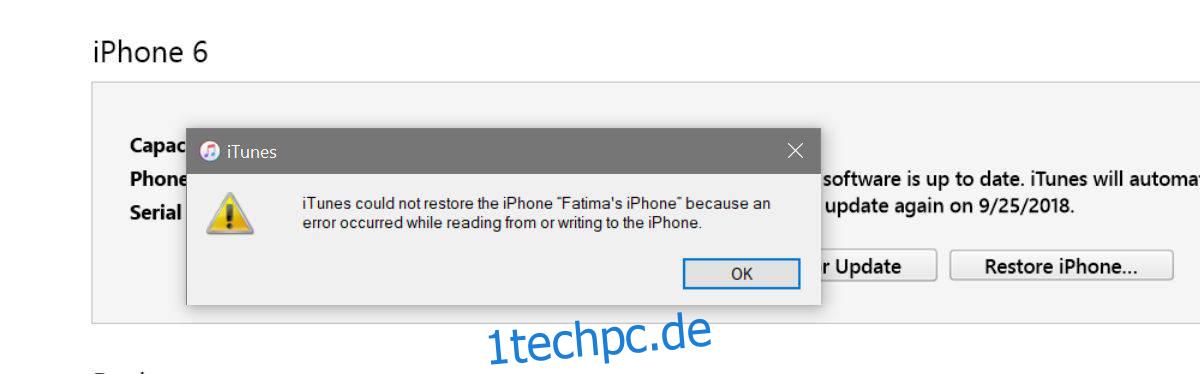iTunes-Fehler machen nie Spaß. Sie sind generisch, geben kaum Erklärungen dazu, was falsch ist, und oft wird die gleiche oder ähnliche Fehlermeldung für eine Vielzahl von Problemen angezeigt. Ein Fehler, den Sie möglicherweise in iTunes sehen, wenn Sie versuchen, Ihr iPhone aus einem Backup wiederherzustellen, ist, dass iTunes das iPhone nicht wiederherstellen konnte, weil beim Lesen vom oder Schreiben auf das iPhone ein Fehler aufgetreten ist.
Inhaltsverzeichnis
Beim Lesen und Schreiben auf das iPhone ist ein Fehler aufgetreten
Der Fehler weist darauf hin, dass ein Problem beim Zugriff auf das Gerät und beim Schreiben von Daten darauf besteht. Die meisten Benutzer denken vielleicht, dass dies damit zu tun hat, dass das Telefon gesperrt ist oder ein anderes Passwort oder ein Passcode eingegeben werden muss. Das ist nicht der Fall. In den meisten Fällen erhalten Sie diesen Fehler während einer Wiederherstellung, weil Ihnen der Speicherplatz ausgegangen ist. Die Lösung besteht darin, Speicherplatz freizugeben.
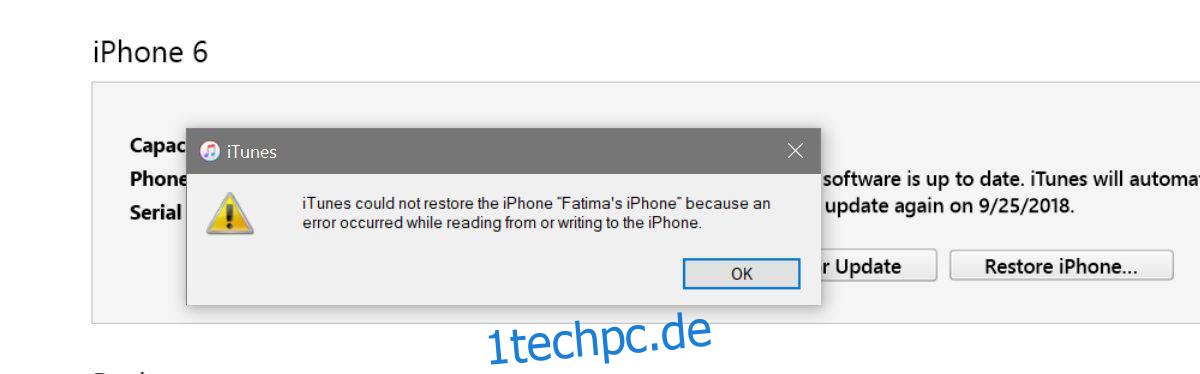
Die erste Frage ist, wie viel Speicherplatz Sie benötigen, um Ihr iPhone wiederherzustellen. Als Faustregel gilt, dass so viel freier Speicherplatz wie die Größe Ihres Backups plus 1 GB vorhanden sein sollte. Wenn Ihr Backup beispielsweise 8 GB groß ist, sollten Sie 9 GB freien Speicherplatz auf Ihrer Festplatte haben.
Geben Sie diesen Speicherplatz frei, wenn Sie können. Ein Ort, an dem Sie Dateien löschen können, ist der von iTunes erstellte MobileSync-Ordner.
Verwenden Sie hier die Daten, um zu bestimmen, aus welchem Ordner die Sicherung ist, aus der Sie wiederherstellen möchten. Es ist eine gute Idee, die anderen Ordner auf ein externes Laufwerk zu verschieben, wenn Sie befürchten, dass Sie möglicherweise nicht die richtige Sicherung identifiziert haben, aber wenn Sie sicher sind, können Sie sie auch löschen.
MobileSync unter Windows 10
C:UsersfatiwAppleMobileSyncBackup
MobileSync auf macOS
~/Library/Application Support/Mobile Sync/Backup
Im Screenshot unten ist der am 20. September 2018 um 22:33 Uhr erstellte Ordner das Backup, in dem das iPhone wiederhergestellt werden sollte, sodass alle anderen Ordner entfernt wurden.
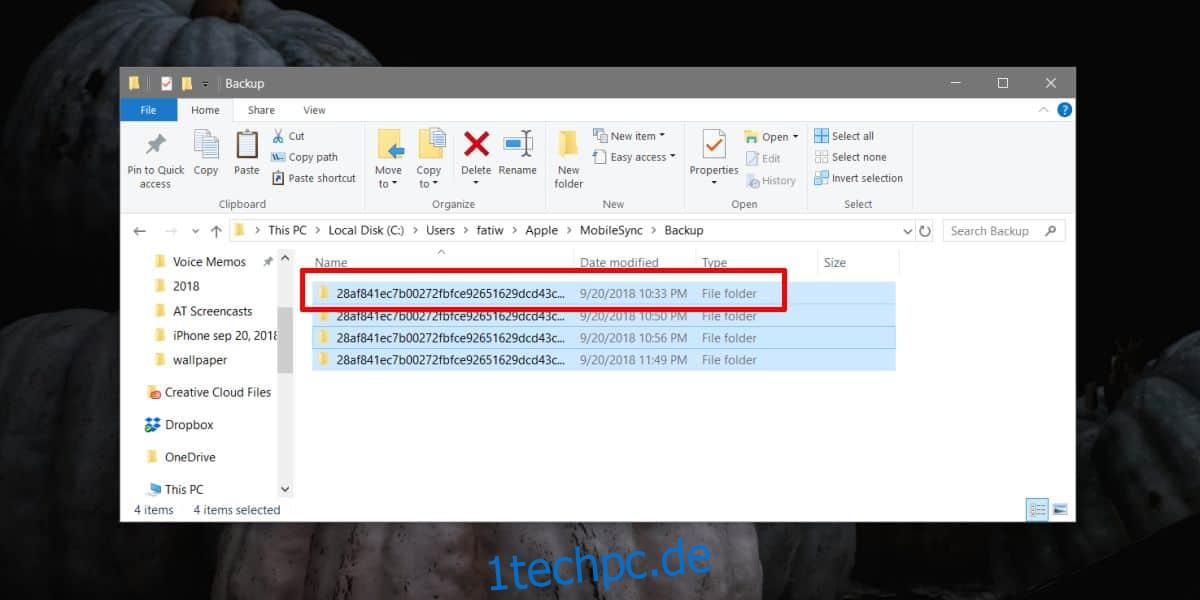
Verbinden Sie Ihr iPhone und starten Sie dann den Wiederherstellungsprozess. Beobachten Sie denselben Ordner und Sie werden sehen, dass hier während des Wiederherstellungsprozesses ein weiterer Ordner erstellt wird. Lassen Sie die Wiederherstellung durchlaufen und verschieben oder löschen Sie den neuen Ordner nicht, bis Ihr Telefon wieder funktioniert.
Sobald Ihr iPhone erfolgreich wiederhergestellt wurde, können Sie den Ordner löschen, der das Backup nicht enthält. Wenn Sie Ihren Speicherplatz überprüfen, werden Sie feststellen, dass der Ordner eine beträchtliche Menge Speicherplatz verbraucht hat.
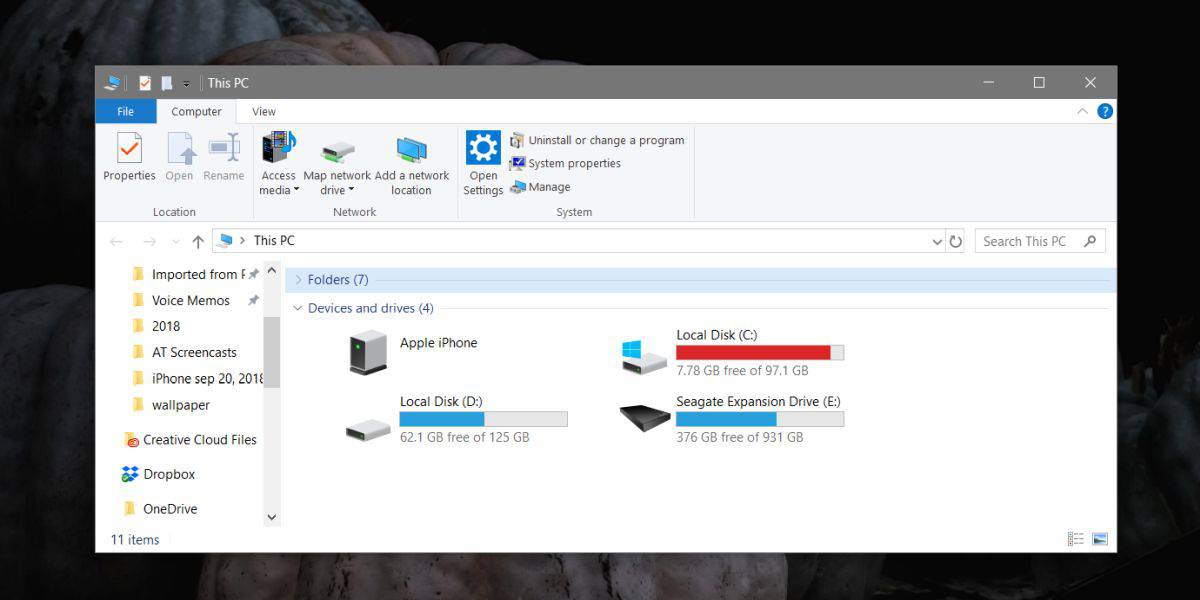
Dies ist normalerweise kein Problem, es sei denn, Sie haben eine SSD, was normalerweise bedeutet, dass Sie weniger Speicherplatz zur Verfügung haben, daher der Fehler.